如何安装jdk及安装MyEclipse的图文教程

1.点击jdk安装包 , 然后一直点下一步 , 点到最后就OK了
2.安装MyEclipse :
1>双击MyEclipse 然后点next

2>接受按装协议
先选中 I accept the terms of the license agreement (我接受许可协议中的条款),要是不选就继续不下去了 ! 继续Next下一步
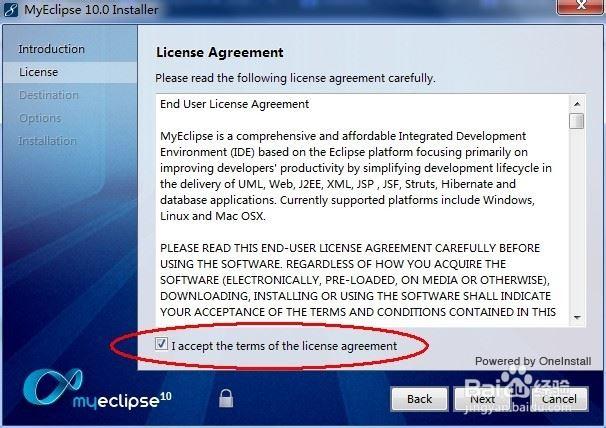
3>选择安装路径
点击Change,选择你要按装的路径,安装路径文件夹建议不用中文,用中文的话项目容易报莫名奇妙的错误,比较麻烦。Next下一步
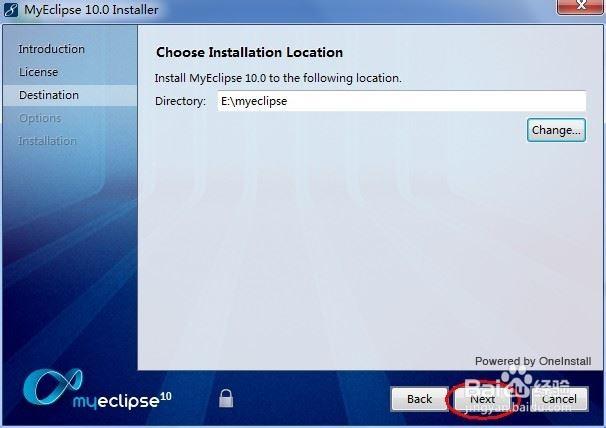
4>选择要安装的工具
选中Customize optional softwere(自定义可选软件) , 这个地方只需要选择all , 不用去管其他的 , Next下一步

5>Customize Optional Software (自定义可选软件)不用管全部选中,Next 下一步

6>选择你电脑的操作系统,我的是64位win10,next下一步
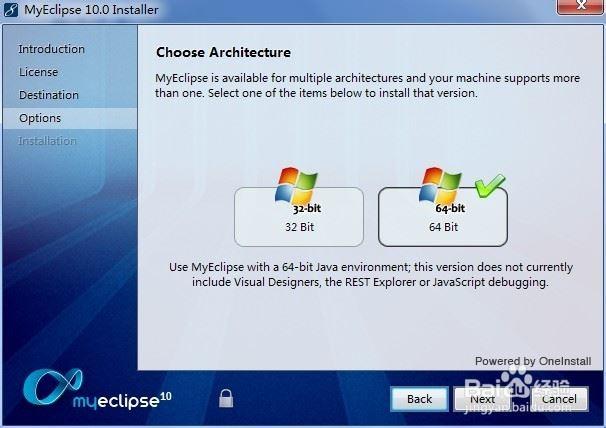
7>开始安装 , 不用多久 , 大概几分钟
8>安装完成
选择中launch Myeclipse则为打开Myeclipse , Finish 结束
9>创建项目存放路径
Change 选择的是在Myeclipse创建项目项目存放的路径 也称为工作空间 , 项目只会显示工作空间里面的 ,可以随意定义,(最好不要使用中文 , 有可能会报错),Use this as the default and do not ask again(下次启动的时候还要不要再提示),可选可不选 , 如果选的话 下次进去会默认你所选择的工作空间,点击ok,Myeclipse正式启动(第一次启动有点慢)所以不要慌 , 电脑不会炸
10>Myeclipse 启动使用
注:因为自己是已经装好的 , 所以图片就借用网上的 , 哈哈
总结


阅读排行
- 1Java Swing组件BoxLayout布局用法示例
- 2java中-jar 与nohup的对比
- 3Java邮件发送程序(可以同时发给多个地址、可以带附件)
- 4Caused by: java.lang.ClassNotFoundException: org.objectweb.asm.Type异常
- 5Java中自定义异常详解及实例代码
- 6深入理解Java中的克隆
- 7java读取excel文件的两种方法
- 8解析SpringSecurity+JWT认证流程实现
- 9spring boot里增加表单验证hibernate-validator并在freemarker模板里显示错误信息(推荐)
- 10深入解析java虚拟机




